Teradata
O conector do Teradata permite realizar operações de inserção, exclusão, atualização e leitura no banco de dados do Teradata.
Antes de começar
Antes de usar o conector do Teradata, realize as seguintes tarefas:
- No seu projeto do Google Cloud, faça o seguinte:
- Verifique se a conectividade de rede está configurada. Para informações sobre padrões de rede, consulte Conectividade de rede.
- Conceda o papel do IAM roles/connectors.admin ao usuário que está configurando o conector.
- Conceda os seguintes papéis de IAM à conta de serviço que você quer usar para o conector:
roles/secretmanager.viewerroles/secretmanager.secretAccessor
Uma conta de serviço é um tipo especial de Conta do Google destinada a representar um usuário não humano que precisa ser autenticado e autorizado a acessar dados nas APIs do Google. Se você não tiver uma conta de serviço, será necessário criar uma. O conector e a conta de serviço precisam pertencer ao mesmo projeto. Para mais informações, consulte Como criar uma conta de serviço.
- Ative os seguintes serviços:
secretmanager.googleapis.com(API Secret Manager)connectors.googleapis.com(API Connectors)
Para entender como ativar os serviços, consulte Como ativar serviços.
Se esses serviços ou permissões não tiverem sido ativados no seu projeto, você precisará ativá-los ao configurar o conector.
Configuração do Teradata
Para criar uma instância do Teradata Vantage Express em uma VM do Google Cloud, consulte Instalar o Teradata em uma VM do Google Cloud. Se a VM estiver exposta publicamente, o IP externo dela poderá ser usado como o endereço do host ao criar uma conexão. Se a VM não estiver exposta publicamente, crie a conectividade particular do serviço e use o IP do anexo de endpoint de rede ao criar uma conexão.
Configurar o conector
Uma conexão é específica a uma fonte de dados. Isso significa que, se você tiver muitas fontes de dados, precisará criar uma conexão separada para cada uma. Para criar uma conexão, faça o seguinte:
- No console do Cloud, acesse a página Integration Connectors > Conexões e selecione ou crie um projeto do Google Cloud.
- Clique em + Criar novo para abrir a página Criar conexão.
- Na seção Local, escolha o local da conexão.
- Região: selecione um local na lista suspensa.
Para conferir a lista de todas as regiões com suporte, consulte Locais.
- Clique em Próxima.
- Região: selecione um local na lista suspensa.
- Na seção Detalhes da conexão, faça o seguinte:
- Conector: selecione Teradata na lista suspensa de conectores disponíveis.
- Versão do conector: selecione a versão do conector na lista suspensa de versões disponíveis.
- No campo Nome da conexão, insira um nome para a instância de conexão
Os nomes de conexão precisam atender aos seguintes critérios:
- Os nomes de conexões podem usar letras, números ou hifens.
- As letras precisam ser minúsculas.
- Os nomes das conexões precisam começar com uma letra e terminar com uma letra ou um número.
- Os nomes das conexões não podem exceder 49 caracteres.
- Como opção, insira uma Descrição para a instância de conexão.
- Se quiser, ative o Cloud Logging e selecione um nível de registro. Por padrão, o nível de registro é definido como
Error. - Conta de serviço: selecione uma conta de serviço que tenha os papéis necessários.
- Opcionalmente, defina as Configurações do nó de conexão:
- Número mínimo de nós: digite o número mínimo de nós de conexão.
- Número máximo de nós: digite o número máximo de nós de conexão.
Um nó é uma unidade (ou réplica) de uma conexão que processa transações. Mais nós são necessários para processar mais transações para uma conexão e, por outro lado, menos nós são necessários para processar menos transações. Para entender como os nós afetam os preços do conector, consulte Preços dos nós de conexão. Se você não inserir qualquer valor, por padrão, os nós mínimos serão definidos como 2 (para melhor disponibilidade) e os nós máximos serão definidos como 50.
- Banco de dados: selecionado como padrão quando uma conexão do Teradata é aberta.
- Charset: especifica o conjunto de caracteres da sessão para codificar e decodificar dados de caracteres transferidos de e para o banco de dados do Teradata. O valor padrão é ASCII.
- Outra opção é clicar em + Adicionar rótulo para adicionar um rótulo à conexão na forma de um par de chave-valor.
- Clique em Próxima.
- Na seção Destinos, insira os detalhes do host remoto (sistema de back-end) ao qual você quer se conectar.
- Tipo de destino: selecione um Tipo de destino.
- Para especificar o nome do host ou o endereço IP de destino, selecione Endereço do host e insira o endereço no campo Host 1.
- Para estabelecer uma conexão particular, selecione Anexo de endpoint e escolha o anexo necessário na lista Anexo de endpoint.
Para estabelecer uma conexão pública com os sistemas de back-end com mais segurança, considere configurar endereços IP de saída estáticos para suas conexões e configure as regras de firewall para autorizar apenas os endereços IP estáticos específicos.
Para inserir outros destinos, clique em + Adicionar destino.
- Clique em Próxima.
- Tipo de destino: selecione um Tipo de destino.
-
Na seção Autenticação, insira os detalhes da autenticação.
- Selecione um Tipo de autenticação e insira os detalhes relevantes.
Os seguintes tipos de autenticação são compatíveis com a conexão do Teradata:
- Nome de usuário e senha
- Clique em Next.
Para entender como configurar esses tipos de autenticação, consulte Configurar autenticação.
- Selecione um Tipo de autenticação e insira os detalhes relevantes.
- Revisão: revise os detalhes de conexão e autenticação.
- Clique em Criar.
Configurar a autenticação
Digite os detalhes com base na autenticação que você quer usar.
-
Nome de usuário e senha
- Nome de usuário: nome de usuário para o conector
- Senha: a senha do Secret Manager que contém a senha associada ao conector.
Exemplos de configuração de conexão
Esta seção fornece os valores de exemplo para os vários campos que você configura ao criar um conector do Teradata.
Autenticação básica: tipo de conexão
| Nome do campo | Detalhes |
|---|---|
| Local | us-central1 |
| Conector | teradata |
| Versão do conector | 1 |
| Nome da conexão | teradata-vm-connection |
| Ativar Cloud Logging | Sim |
| Conta de serviço | SERVICE_ACCOUNT_NAME@PROJECT_ID.iam.gserviceaccount.com |
| Banco de dados | TERADATA_TESTDB |
| Conjunto de caracteres | ASCII |
| Número mínimo de nós | 2 |
| Número máximo de nós | 2 |
| Tipo de destino | Endereço do host |
| host 1 | 203.0.113.255 |
| porta 1 | 1025 |
| Nome de usuário | NOME DE USUÁRIO |
| Senha | SENHA |
| Versão do secret | 1 |
Entidades, operações e ações
Todos os Integration Connectors fornecem uma camada de abstração para os objetos do aplicativo conectado. Só é possível acessar os objetos de um aplicativo por esta abstração. A abstração é exposta a você como entidades, operações e ações.
- Entidade: uma entidade pode ser considerada um objeto ou um conjunto de propriedades no aplicativo ou serviço conectado. A definição de uma entidade difere de um conector para
outro. Por exemplo, em um conector de banco de dados, as tabelas são as entidades, em um conector de servidor de arquivos, as pastas são as entidades e, em um conector de sistema de mensagens, as filas são as entidades.
No entanto, é possível que um conector não aceite ou não tenha entidades. Nesse caso, a lista
Entitiesestará vazia. - Operação: uma operação é a atividade que pode ser realizada em uma entidade. É possível executar
qualquer uma das seguintes operações em uma entidade:
Selecionar uma entidade na lista disponível gera uma lista de operações disponíveis para ela. Para uma descrição detalhada das operações, consulte as operações de entidades da tarefa "Conectores". No entanto, se um conector não for compatível com nenhuma das operações de entidade, essas operações não serão listadas na lista
Operations. - Ação: uma ação é uma função de primeira classe disponibilizada para a integração por meio da interface do conector. Uma ação permite fazer alterações em uma ou mais entidades e varia de um conector para outro. Normalmente, uma ação tem alguns parâmetros de entrada e um parâmetro de saída. No entanto, é possível que o conector não ofereça suporte a nenhuma ação. Nesse caso, a lista
Actionsestará vazia.
Ações
Esse conector é compatível com a execução das seguintes ações:
- Procedimentos e funções armazenados definidos pelo usuário. Se você tiver procedimentos e funções armazenados no back-end, eles serão listados
na coluna
Actionsda caixa de diálogoConfigure connector task. - Consultas SQL personalizadas. Para executar consultas SQL personalizadas, o conector oferece a ação Executar consulta personalizada.
Para criar uma consulta salva, siga estas etapas:
- Siga as instruções detalhadas para adicionar uma tarefa de conectores.
- Quando você configurar a tarefa do conector, selecione Ações no tipo de ação que você quer realizar.
- Na lista Ação, selecione Executar consulta personalizada e clique em Concluído.
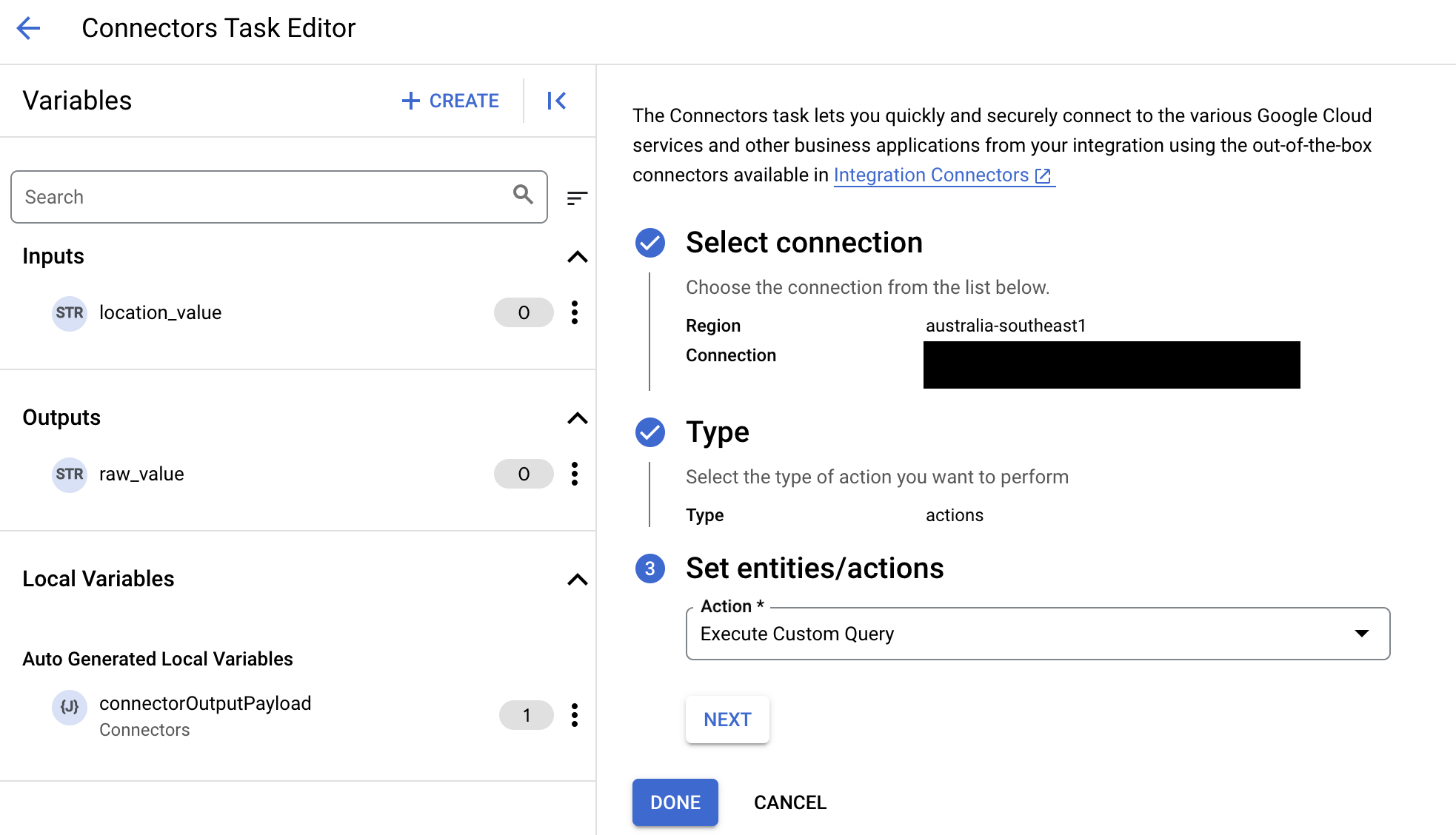
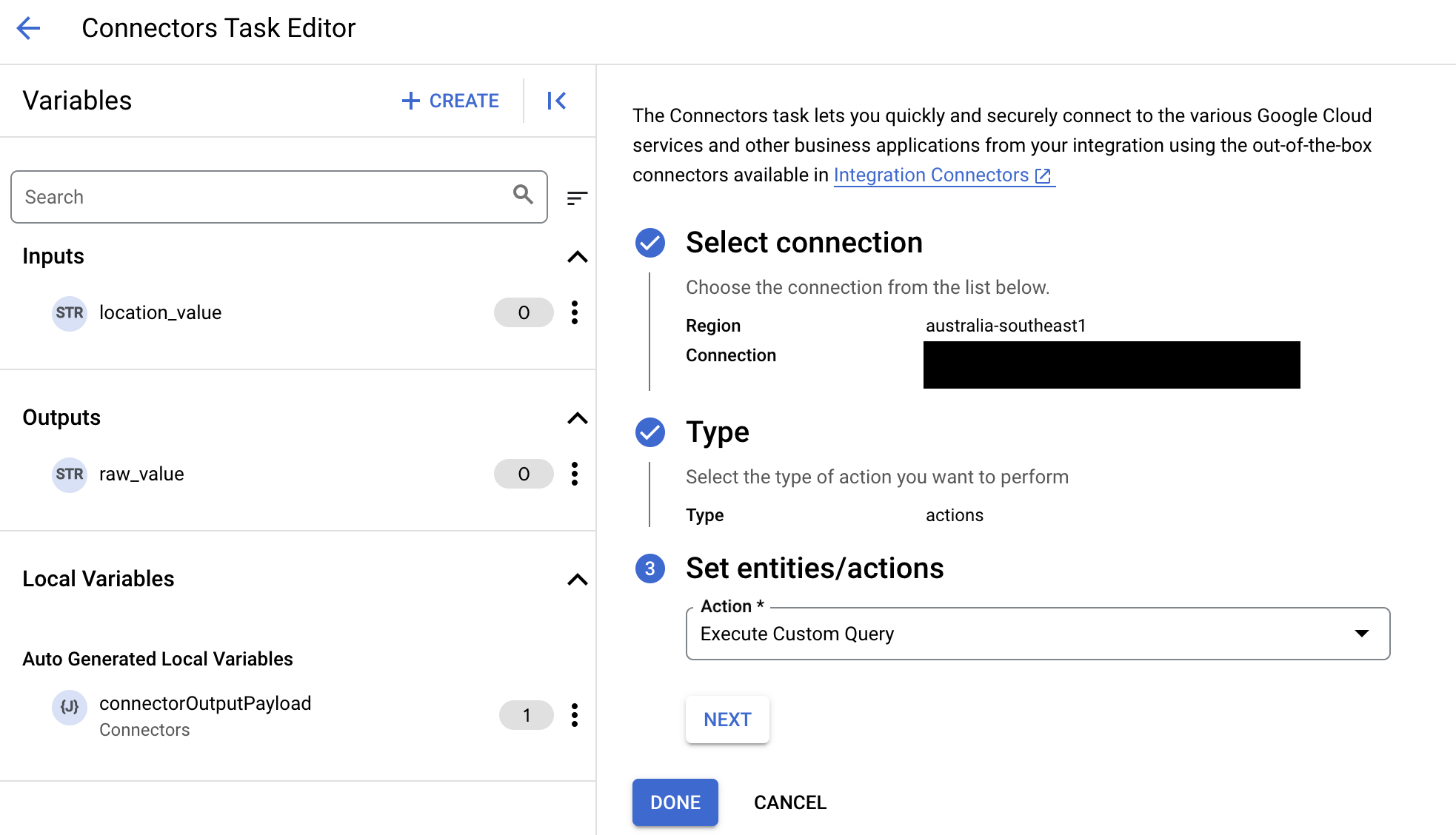
- Expanda a seção Entrada de tarefas e faça o seguinte:
- No campo Tempo limite após, digite o número de segundos de espera até que a consulta seja executada.
Valor padrão:
180segundos - No campo Número máximo de linhas, digite o número máximo de linhas a serem retornadas do banco de dados.
Valor padrão:
25. - Para atualizar a consulta personalizada, clique em Editar script personalizado. A caixa de diálogo Editor de script é aberta.


- Na caixa de diálogo Editor de script, insira a consulta SQL e clique em Salvar.
É possível usar um ponto de interrogação (?) em uma instrução SQL para representar um único parâmetro que precisa ser especificado na lista de parâmetros de consulta. Por exemplo, a seguinte consulta SQL seleciona todas as linhas da tabela
Employeesque correspondem aos valores especificados na colunaLastName:SELECT * FROM Employees where LastName=?
- Se você usou pontos de interrogação na consulta SQL, adicione o parâmetro clicando em + Adicionar nome do parâmetro para cada ponto de interrogação. Ao executar a integração, esses parâmetros substituem os pontos de interrogação (?) na consulta SQL sequencialmente. Por exemplo, se você tiver adicionado três pontos de interrogação (?), deverá adicionar três parâmetros em ordem de sequência.
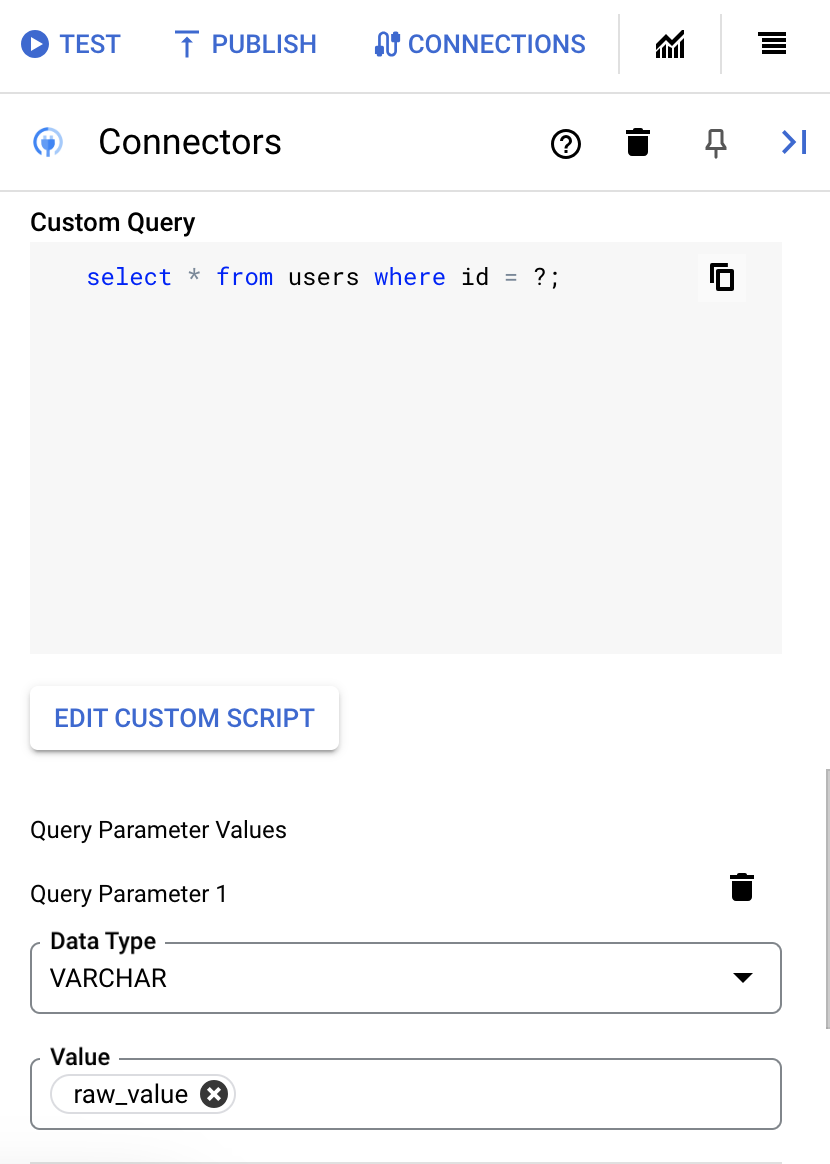
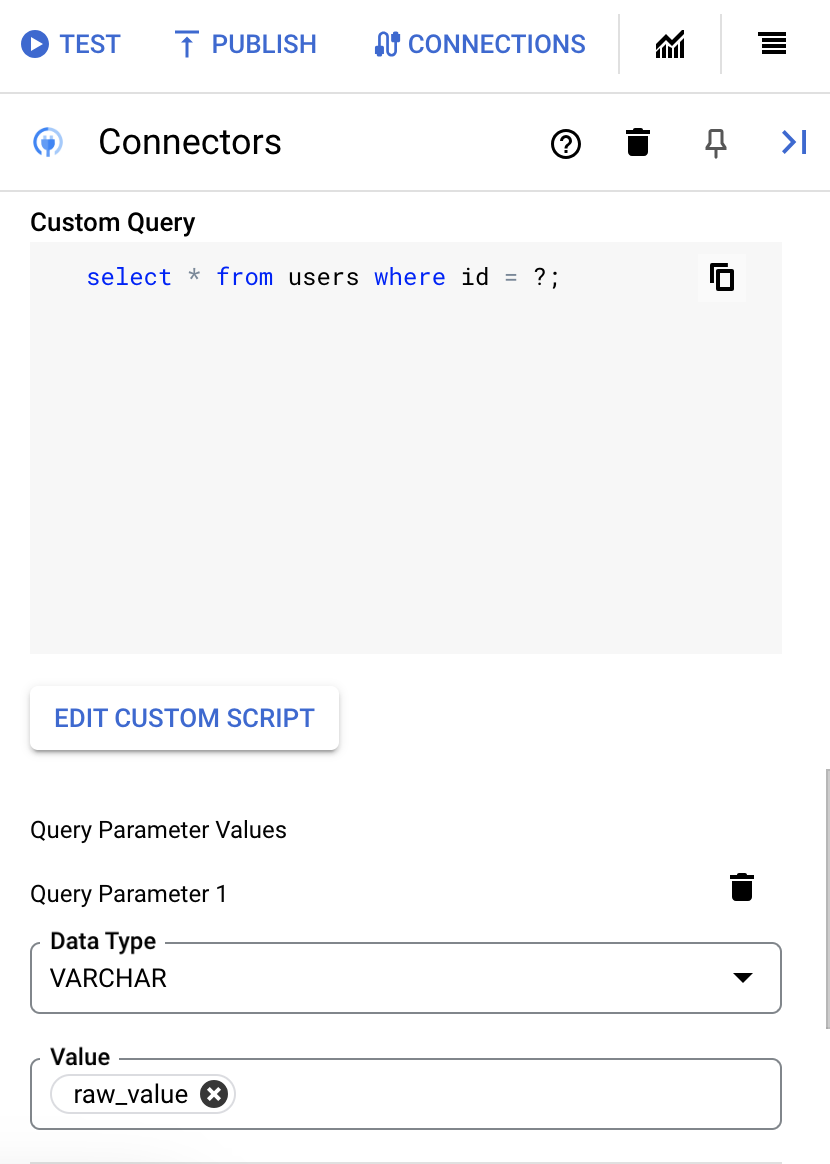
Para adicionar parâmetros de consulta, faça o seguinte:
- Na lista Tipo, selecione o tipo de dados do parâmetro.
- No campo Valor, insira o valor do parâmetro.
- Para adicionar vários parâmetros, clique em + Adicionar parâmetro de consulta.
A ação Executar consulta personalizada não é compatível com variáveis de matriz.
- No campo Tempo limite após, digite o número de segundos de espera até que a consulta seja executada.
Limitações do sistema
O conector da Teradata pode processar no máximo 70 transações por segundo, por nó, e limita qualquer transação além desse limite. Por padrão, o Integration Connectors aloca dois nós (para melhor disponibilidade) para uma conexão.
Para informações sobre os limites aplicáveis aos Integration Connectors, consulte Limites.
Tipos de dados compatíveis
Estes são os tipos de dados compatíveis com esse conector:
- BIGINT
- Binário
- BIT
- BOOLEAN
- CHAR
- DATE
- DECIMAL
- DOUBLE
- FLOAT
- INTEGER
- LONGN VARCHAR
- LONG VARCHAR
- NCHAR
- NUMERIC
- NVARCHAR
- REAL
- SMALL INT
- TIME
- TIMESTAMP
- TINY INT
- VARBINARY
- VARCHAR
Ações
Com o conector do Oracle DB, é possível executar procedimentos, funções e consultas SQL personalizadas
armazenados no formato compatível com seu banco de dados Oracle. Para executar consultas SQL personalizadas, o conector oferece a ação ExecuteCustomQuery.
Ação ExecuteCustomQuery
Essa ação permite executar consultas SQL personalizadas.
Parâmetros de entrada da ação ExecuteCustomQuery
| Nome do parâmetro | Tipo de dados | Obrigatório | Descrição |
|---|---|---|---|
| consulta | String | Sim | Consulta a ser executada. |
| queryParameters | Matriz JSON no seguinte formato:[{"value": "VALUE", "dataType": "DATA_TYPE"}]
|
Não | parâmetros de consulta. |
| maxRows | Número | Não | Número máximo de linhas a serem retornadas. |
| timeout | Número | Não | Número de segundos de espera até que a consulta seja executada. |
Parâmetros de saída da ação ExecuteCustomQuery
Se a execução for bem-sucedida, essa ação vai retornar o status 200 (OK) com um corpo de resposta que tem os resultados da consulta.
Para ver um exemplo de como configurar a ação ExecuteCustomQuery,
consulte Exemplos.
Para entender como usar a ação
ExecuteCustomQuery,
consulte Exemplos de ações.
Exemplos de ações
Nesta seção, descrevemos como executar algumas das ações neste conector.
Exemplo: executar uma consulta "group by"
- Na caixa de diálogo
Configure connector task, clique emActions. - Selecione a ação
ExecuteCustomQuerye clique em Concluído. - Na seção Entrada da tarefa da tarefa Connectors, clique em
connectorInputPayloade insira um valor semelhante ao seguinte no campoDefault Value:{ "query": "select E.EMPLOYEE_ID,E.EMPLOYEE_NAME,E.CITY from EMPLOYEES E LEFT JOIN EMPLOYEE_DEPARTMENT ED ON E.EMPLOYEE_ID=ED.ID where E.EMPLOYEE_NAME = 'John' Group by E.CITY,E.EMPLOYEE_ID,E.EMPLOYEE_NAME" }
Este exemplo seleciona os registros de funcionários das tabelas EMPLOYEES
e EMPLOYEE_DEPARTMENT. Se a ação for bem-sucedida, o parâmetro de resposta connectorOutputPayload da tarefa do conector terá o conjunto de resultados da consulta.
Exemplo: executar uma consulta parametrizada
- Na caixa de diálogo
Configure connector task, clique emActions. - Selecione a ação
ExecuteCustomQuerye clique em Concluído. - Na seção Entrada da tarefa da tarefa Connectors, clique em
connectorInputPayloade insira um valor semelhante ao seguinte no campoDefault Value:{ "query": "select C.ID,C.NAME,C.CITY,C.O_DATE,E.EMPLOYEE_ID from customqueries C,Employees E where C.ID=E.Employee_id and C.NAME=?", "queryParameters": [{ "value": "John", "dataType": "VARCHAR" }], "timeout":10, "maxRows":3 }
Este exemplo seleciona registros de funcionários em que o nome do funcionário é John.
O nome do funcionário é parametrizado usando o parâmetro queryParameters.
Se a ação for bem-sucedida, o parâmetro de resposta connectorOutputPayload da tarefa do conector terá um valor semelhante a este:
[{ "NAME": "John", "O_DATE": "2023-06-01 00:00:00.0", "EMPLOYEE_ID": 1.0 }, { "NAME": "John", "O_DATE": "2021-07-01 00:00:00.0", "EMPLOYEE_ID": 3.0 }, { "NAME": "John", "O_DATE": "2022-09-01 00:00:00.0", "EMPLOYEE_ID": 4.0 }]
Exemplo: inserir um registro usando um valor de sequência
- Na caixa de diálogo
Configure connector task, clique emActions. - Selecione a ação
ExecuteCustomQuerye clique em Concluído. - Na seção Entrada da tarefa da tarefa Connectors, clique em
connectorInputPayloade insira um valor semelhante ao seguinte no campoDefault Value:{ "query": "INSERT INTO AUTHOR(id,title) VALUES(author_table_id_seq.NEXTVAL,'Sample_book_title')" }
Este exemplo insere um registro na tabela AUTHOR usando
um objeto de sequência author_table_id_seq existente. Se a ação for bem-sucedida, o parâmetro de resposta connectorOutputPayload da tarefa do conector terá um valor semelhante a este:
[{ }]
Exemplo: executar uma consulta com uma função de agregação
- Na caixa de diálogo
Configure connector task, clique emActions. - Selecione a ação
ExecuteCustomQuerye clique em Concluído. - Na seção Entrada da tarefa da tarefa Connectors, clique em
connectorInputPayloade insira um valor semelhante ao seguinte no campoDefault Value:{ "query": "SELECT SUM(SALARY) as Total FROM EMPLOYEES" }
Este exemplo calcula o valor agregado dos salários na tabela EMPLOYEES. Se a ação for bem-sucedida, o parâmetro de resposta connectorOutputPayload da tarefa do conector terá um valor semelhante a este:
[{ "TOTAL": 13000.0 }]
Exemplo: criar uma tabela
- Na caixa de diálogo
Configure connector task, clique emActions. - Selecione a ação
ExecuteCustomQuerye clique em Concluído. - Na seção Entrada da tarefa da tarefa Connectors, clique em
connectorInputPayloade insira um valor semelhante ao seguinte no campoDefault Value:{ "query": "CREATE TABLE TEST1 (ID INT, NAME VARCHAR(40),DEPT VARCHAR(20),CITY VARCHAR(10))" }
Este exemplo cria a tabela TEST1. Se a ação for bem-sucedida, o parâmetro de resposta connectorOutputPayload da tarefa do conector terá um valor semelhante a este:
[{ }]
Exemplos de operações de entidade
Exemplo: listar todos os funcionários
Este exemplo lista todos os funcionários na entidade Employee.
- Na caixa de diálogo
Configure connector task, clique emEntities. - Selecione
Employeena listaEntity. - Selecione a operação
Liste clique em Concluído. - Se quiser, na seção Entrada de tarefa da tarefa Conectores, é possível filtrar o conjunto de resultados especificando uma cláusula de filtro.
Exemplo: receber detalhes do funcionário
Este exemplo recebe os detalhes do funcionário com o ID especificado da entidade Employee.
- Na caixa de diálogo
Configure connector task, clique emEntities. - Selecione
Employeena listaEntity. - Selecione a operação
Gete clique em Concluído. - Na seção Entrada da tarefa da tarefa Conectores, clique em EntityId e
insira
45no campo Valor padrão.Aqui,
45é o valor da chave primária da entidadeEmployee.
Exemplo: criar um registro de funcionário
Este exemplo adiciona um novo registro de funcionário à entidade Employee.
- Na caixa de diálogo
Configure connector task, clique emEntities. - Selecione
Employeena listaEntity. - Selecione a operação
Createe clique em Concluído. - Na seção Entrada da tarefa da tarefa Connectors, clique em
connectorInputPayloade insira um valor semelhante ao seguinte no campoDefault Value:{ "EMPLOYEE_ID": 69.0, "EMPLOYEE_NAME": "John", "CITY": "Bangalore" }
Se a integração for bem-sucedida, o campo
connectorOutputPayloadda tarefa do conector terá um valor semelhante a este:{ "ROWID": "AAAoU0AABAAAc3hAAF" }
Exemplo: atualizar um registro de funcionário
Este exemplo atualiza o registro do funcionário com ID 69 na entidade Employee.
- Na caixa de diálogo
Configure connector task, clique emEntities. - Selecione
Employeena listaEntity. - Selecione a operação
Updatee clique em Concluído. - Na seção Entrada da tarefa da tarefa Connectors, clique em
connectorInputPayloade insira um valor semelhante ao seguinte no campoDefault Value:{ "EMPLOYEE_NAME": "John", "CITY": "Mumbai" }
- Clique em entityId e digite
69no campo Valor padrão.Como alternativa, em vez de especificar o entityId, você também pode definir a filterClause como
69.Se a integração for bem-sucedida, o campo
connectorOutputPayloadda tarefa do conector terá um valor semelhante a este:{ }
Exemplo: excluir um registro de funcionário
Este exemplo exclui o registro do funcionário com o ID especificado na entidade Employee.
- Na caixa de diálogo
Configure connector task, clique emEntities. - Selecione
Employeena listaEntity. - Selecione a operação
Deletee clique em Concluído. - Na seção Entrada da tarefa da tarefa Conectores, clique em entityId e
insira
35no campo Valor padrão.
Criar conexões usando o Terraform
Use o recurso do Terraform para criar uma conexão.
Para saber como aplicar ou remover uma configuração do Terraform, consulte Comandos básicos do Terraform.
Para conferir um modelo de exemplo do Terraform para criação de conexão, consulte modelo de exemplo.
Ao criar essa conexão usando o Terraform, defina as seguintes variáveis no arquivo de configuração do Terraform:
| Nome do parâmetro | Tipo de dados | Obrigatório | Descrição |
|---|---|---|---|
| client_charset | STRING | Verdadeiro | Especifica o conjunto de caracteres do Java para codificação e decodificação de dados de caracteres transferidos de e para o banco de dados do Teradata. |
| banco de dados | STRING | Verdadeiro | O banco de dados selecionado como padrão quando uma conexão do Teradata é aberta. |
| conta | STRING | Falso | Especifica uma string de conta para substituir a string de conta padrão definida para o usuário do banco de dados do Teradata. |
| charset | STRING | Verdadeiro | Especifica o conjunto de caracteres da sessão para codificar e decodificar dados de caracteres transferidos de e para o banco de dados do Teradata. O valor padrão é ASCII. |
| column_name | INTEGER | Verdadeiro | Controla o comportamento dos métodos ResultSetMetaData, getColumnName e getColumnLabel. |
| connect_failure_ttl | STRING | Falso | Essa opção permite que o provedor ADO.NET do CData para Teradata se lembre do horário da última falha de conexão de cada combinação de endereço/porta IP. Além disso, o provedor ADO.NET do CData para Teradata pula as tentativas de conexão com esse endereço IP/porta durante os logins subsequentes pelo número de segundos especificado pelo valor de time-to-live (CONNECTFAILURETTL) do Connect Failure. |
| connect_function | STRING | Falso | Especifica se o banco de dados do Teradata deve alocar um número de sequência de logon (LSN, na sigla em inglês) para esta sessão ou associá-la a um LSN atual. |
| cop | STRING | Falso | Especifica se a descoberta de COP é realizada. |
| cop_last | STRING | Falso | Especifica como a descoberta de COP determina o último nome de host da COP. |
| ddstats | ENUM | Falso | Especifique o valor para DDSTATS. Os valores aceitos são: ON, OFF |
| disable_auto_commit_in_batch | BOOLEAN | Verdadeiro | Especifica se a confirmação automática será desativada ou não ao executar a operação em lote. |
| encrypt_data | ENUM | Falso | Especifique o valor de EncryptData, "ON" ou "OFF". Os valores aceitos são: ON, OFF |
| error_query_count | STRING | Falso | Especifica o número máximo de vezes que o JDBC FastLoad tentará consultar a tabela de erros 1 do FastLoad após uma operação do JDBC FastLoad. |
| error_query_interval | STRING | Falso | Especifica o número de milissegundos que o JDBC FastLoad aguardará entre as tentativas de consultar a tabela de erros 1 do FastLoad após uma operação do JDBC FastLoad. |
| error_table1_suffix | STRING | Falso | Especifica o sufixo do nome da tabela de erros 1 do FastLoad criada pelo JDBC FastLoad e JDBC FastLoad CSV. |
| error_table2_suffix | STRING | Falso | Especifica o sufixo do nome da tabela de erros 2 do FastLoad criada pelo JDBC FastLoad e JDBC FastLoad CSV. |
| error_table_database | STRING | Falso | Especifica o nome do banco de dados para as tabelas de erros do FastLoad criadas pelo JDBC FastLoad e JDBC FastLoad CSV. |
| field_sep | STRING | Falso | Especifica um separador de campo para uso apenas com o JDBC FastLoad CSV. O separador padrão é ',' (vírgula). |
| finalize_auto_close | STRING | Falso | Especifique o valor de "FinalizeAutoClose", "ON" ou "OFF". |
| geturl_credentials | STRING | Falso | Especifique o valor de "GeturlCredentials", "ON" ou "OFF". |
| governar | STRING | Falso | Especifique o valor de "GOVERN", "ON" ou "OFF". |
| literal_underscore | STRING | Falso | Faça o escape automático dos padrões de predicado LIKE em chamadas DatabaseMetaData, como schemPattern e tableNamePattern. |
| lob_support | STRING | Falso | Especifique o valor de "LobSupport", "ON" ou "OFF". |
| lob_temp_table | STRING | Falso | Especifica o nome de uma tabela com as seguintes colunas: número inteiro, blob bval e clob cval. |
| log | STRING | Falso | Especifica o nível de geração de registros (nível de detalhes) de uma conexão. A geração de registros está sempre ativada. Os níveis de registro são listados em ordem de conciso para os detalhado. |
| log_data | STRING | Falso | Especifica dados adicionais necessários para um mecanismo de logon, como um token seguro, um nome distinto ou um nome de domínio/realm. |
| log_mech | STRING | Falso | Especifica o mecanismo de logon, que determina os recursos de autenticação e criptografia da conexão. |
| logon_sequence_number | STRING | Falso | Especifica um número de sequência de logon (LSN, na sigla em inglês) para associar a esta sessão. |
| max_message_body | STRING | Falso | Especifica o tamanho máximo da mensagem de resposta em bytes. |
| maybe_null | STRING | Falso | Controla o comportamento do método ResultSetMetaData.isNullable. |
| new_password | STRING | Falso | Este parâmetro de conexão permite que um aplicativo mude uma senha expirada automaticamente. |
| partição | STRING | Falso | Especifica a partição do banco de dados do Teradata para a conexão. |
| prep_support | STRING | Falso | Especifica se o banco de dados do Teradata executa uma operação de preparação quando uma PreparedStatement ou CallableStatement é criada. |
| reconnect_count | STRING | Falso | Ativa a reconexão de sessão do Teradata. Especifica o número máximo de vezes que o driver JDBC do Teradata tentará reconectar a sessão. |
| reconnect_interval | STRING | Falso | Ativa a reconexão de sessão do Teradata. Especifica o número de segundos que o driver JDBC do Teradata vai aguardar entre as tentativas de reconectar a sessão. |
| redrive | STRING | Falso | Ativa a reconexão da sessão do Teradata e permite a redireção automática de solicitações SQL interrompidas pela reinicialização do banco de dados. |
| run_startup | STRING | Falso | Especifique o valor de "RunStartup", "ON" ou "OFF". |
| sessões | STRING | Falso | Especifica o número de conexões FastLoad ou FastExport a serem criadas, em que 1 <= número do FastLoad ou conexões do FastExport <= número de AMPs. |
| sip_support | STRING | Falso | Controla se o banco de dados e o driver JDBC do Teradata usam o StatementInfo Parcel (SIP, na sigla em inglês) para transmitir metadados. |
| slob_receive_threshold | STRING | Falso | Controla como pequenos valores de LOB são recebidos do banco de dados do Teradata. Valores pequenos de LOB são pré-buscados no banco de dados do Teradata antes que o aplicativo leia explicitamente os dados de objetos blob/clob. |
| slob_transmit_threshold | STRING | Falso | Controla como pequenos valores de LOB são transmitidos para o banco de dados do Teradata. |
| sp_spl | STRING | Falso | Especifica o comportamento para criar ou substituir procedimentos armazenados no Teradata. |
| strict_encode | STRING | Falso | Especifica o comportamento para codificar dados de caracteres a serem transmitidos ao banco de dados do Teradata. |
| tmode | STRING | Falso | Especifica o modo de transação da conexão. |
| tnano | STRING | Falso | Especifica a precisão de segundos fracionários para todos os valores java.sql.Time vinculados a uma PreparedStatement ou CallableStatement e transmitidos ao banco de dados do Teradata como valores TIME ou TIME WITH TIME ZONE. |
| tsnano | STRING | Falso | Especifica a precisão de segundos fracionários para todos os valores java.sql.Timestamp vinculados a uma PreparedStatement ou CallableStatement e transmitidos ao banco de dados do Teradata como valores TIMESTAMP ou TIMESTAMP WITH TIME ZONE. |
| TCP | STRING | Falso | Especifica uma ou mais configurações de soquete TCP, separadas por sinais de adição (+). |
| trusted_sql | STRING | Falso | Especifique o valor de TrustedSql. |
| tipo | STRING | Falso | Especifica o tipo de protocolo a ser usado com o banco de dados do Teradata para instruções SQL. |
| upper_case_identifiers | BOOLEAN | Falso | Essa propriedade informa todos os identificadores em letras maiúsculas. Esse é o padrão para bancos de dados Oracle e, portanto, permite uma melhor integração com ferramentas Oracle, como o Oracle Database Gateway. |
| use_xviews | STRING | Falso | Especifica quais visualizações do dicionário de dados devem ser consultadas para retornar conjuntos de resultados de métodos DatabaseMetaData. |
Usar a conexão do Teradata em uma integração
Depois de criar a conexão, ela fica disponível na integração da Apigee e Application Integration. É possível usar a conexão em uma integração pela tarefa de conectores.
- Para entender como criar e usar a tarefa "Conectores" na integração da Apigee, consulte Tarefa "Conectores".
- Para entender como criar e usar a tarefa "Conectores" na Application Integration, consulte Tarefa "Conectores".
Receber ajuda da comunidade do Google Cloud
Poste suas dúvidas e converse sobre esse conector na comunidade do Google Cloud em Fóruns do Cloud.A seguir
- Entenda como suspender e retomar uma conexão.
- Entenda como monitorar o uso do conector.
- Saiba como ver os registros do conector.

